软件介绍
FinePrint10破解版是一款优秀的虚幻打印机驱动程序,其可以通过控制和增强打印输出来节省墨水、纸张、时间,拥有非常专业的更来帮助进行快速的打印,绝对满足大多数用户对于打印的需求,既有强大的功能又非常的节约环保,可以说是一个十分人性化的打印驱动程序,超越了其他任何打印机驱动程序,好用,值得推荐!!
FinePrint10破解版可以帮助用户同时管理多个打印机设备,轻松完成都能够各种文档的打印工作,该软件操作简单,使用非常方便,用户能够自主选择程序大小以增强可读性,欢迎有需要的朋友下载体验。
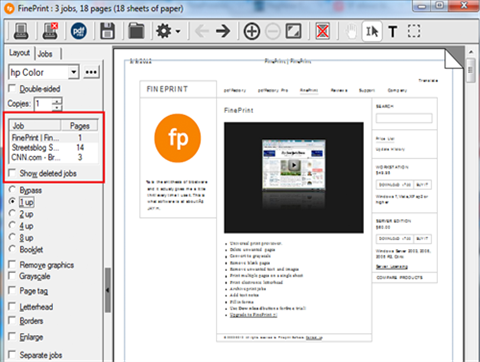
软件特色
一种打印机驱动程序,可帮助您管理打印作业并生成PDF文档,具有预览和自定义页面布局选项。
在发送要打印的文件之前,您可以选择物理文档是双面的,还是只想从输入文件中打印特定页面。此外,该软件还允许您通过添加多个驱动程序来创建多个打印机配置。打印硬件可以是复印机,普通打印机,甚至是传真机。
此外,您可以启用页面翻转的自动过程,以相反的顺序打印页面或忽略空白页面。您可以将文本添加到要打印的文件集,删除某些区域或添加预设水印消息。
它支持多种类型的图像文件,文本或电子表格,并允许您在打印前自定义其内容。例如,对于图像,您可以将其打印为整页或复制它,并将更多副本打印到单个页面上。您可以在文件的表面添加边框,图章或水印
打印预览:具有编辑功能的通用打印预览。轻松添加空白页面,删除页面和重新排序作业。
省墨:提供将彩色文本转换为黑色和跳过图形的选项。
水印页眉和页脚:水印,页眉和页脚选项允许使用日期,时间,系统变量或自定义文本标记文档。
表格和信头:允许简化电子表格和信头的创建。预览功能显示输出在打印前的显示方式,以确保正确对齐。
软件功能
1、打印预览: 带有编辑能力的全面打印预览。简单的添加空页,删除页面和重排打印任务。
2、节省墨水: 提供选项把彩色文本转换为黑白,并跳过图像。
3、多页打印在一张纸上: 在一张纸上打印 2, 4 或 8 页。
4、水印,页眉页脚: 水印,页眉页脚选项允许文档用日期、时间、系统变量或当前文本来标记。
5、表单和信笺抬头: 让电子表单和信笺抬头的创建更简单。打印预览功能在你打印之前显示将要输出的内容,确认正确的顺序。
6、整合打印任务: 允许多个文档整合到一个打印任务。这在创建基于Web页的小册子等。
7、文件保存: 把页面或任务保存为 TIFF、JPEG、BMP、文本和FP 格式。
8、支持剪贴板: 所有的打印输出的文本,位图或元文件能复制到剪贴板。任何输出的文本能提取到文件中来搜索,或其他应用。
9、支持双面打印: 支持使用所有的文档和打印机来制作小册子和双面打印。把所有文档打印到小册子中,更容易读取和携带,双面打印让纸张减少了一半,减少了旅行的重量。
FinePrint10破解版使用方法
一、使用FinePrint软件进行文件的打印
1.在相应的应用程序中打开工作文档;
2.在文件(File)菜单中选择打印(print);
3.从打印机列表中选择Fine Print虚拟打印机;
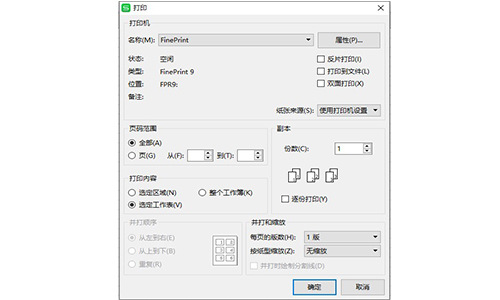
4.如果使用Fine Print的默认方式,则点击【确定】按钮。
5.等待出现Fine Print的打印预览窗口,检查无误后,点击【确定】按钮即可。
二、Fine Print软件的通常设置
1、一般来说,其利用Fine Print进行压缩打印的方式基本不变,只是纸张格式稍有变化,因此在通常设置中,用户只需对纸张大小、方向(纵向/横向)作简单的选择即可。
2、当选定后,Fine Print还会询问用户是否将此次设置作为适用于所有应用程序的通常设置(Permanent settings),这样在大多数情况下不必每次都修改设置项目。
常见问题
1、如何使用FinePrint10破解版?
步骤1:从应用程序的“打印”对话框中选择驱动程序,然后单击“打印”。等待预览窗口显示在步骤2中。
第2步:在预览窗口中设置布局选项,然后单击工具栏左侧的“打印”按钮。
2、我可以更改字体的大小吗?
字体大小受可用保证金金额的限制。 您可以通过将其设置为“无”来减少保证金控制中的保证金金额。 如果您使用的是浏览器,则可以在浏览器的“页面设置”对话框中关闭URL的打印。 这可能有助于增加可用保证金的数量。
3、如何复制位置?
我们在最近的FinePrint版本中移动了Copies命令的位置。 它位于页面狗耳朵上。
4、为什么小册子和2小册子的上边距和下边距都这么大?
这是由于整张信纸和半张纸之间的纵横比不同。半张信纸的宽度比全尺寸纸张高。这导致垂直空间更大。要解决此问题,您可以使用“FinePrint 2up letter”尺寸纸张,如果是选定的打印机,可以在FinePrint属性或应用程序的页面设置中选择。
5、打印网页时,为什么我的打印输出会在右侧切断?
通常可以通过减少浏览器的“页面设置”对话框中的边距来解决此问题。
6、使用软件时,为什么会出现打印速度慢的问题?
尝试卸载所有打印机然后重新安装它们,每次安装后使用进行测试。这应该可以解决问题。
7、快速旁路?
如果要直接打印到打印机而不在FinePrint中预览,请在从应用程序打印时按住Shift键同时单击“打印”按钮。 这会将打印输出直接发送到您的打印机。
新的和改进的缩放键盘快捷键
ctrl +(放大)
ctrl 、(缩小)
ctrl 0(适合页面)
ctrl alt +(放大,少量)
ctrl alt 、(缩小,少量)
ctrl alt 0(缩略图视图)
f11(进入/退出全屏)
ctrl + a(全选)现在可以在布局选项卡上的编辑控件中正常工作









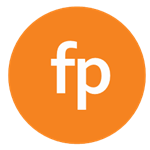

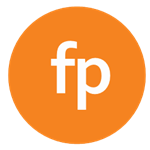










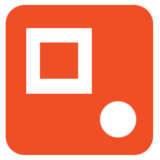


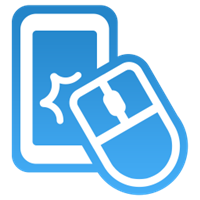
























 浙公网安备 33038202002266号
浙公网安备 33038202002266号